win10系统iE浏览器怎么取消禁止加载项提示?
发布日期:2018-11-29 作者:Win10正式版官网 来源:www.52xitong.com近期有win10系统网友反映,使用IE浏览器浏览网页的时候,总是会跳出“禁止加载项”的提示,每次都还要手动去打开,久而久之,觉得很烦,想要取消掉这个提示,但又苦于不会,为此非常烦恼。下面,针对这一故障,小编就来教教我们win10系统IE浏览器取消禁止加载项提示的办法。

一、故障原因
IE浏览器设置了“点击超时”的时间,系统默认是0.2秒。
“点击超时”是指,点击网页时加载所有加载控件所需的时间超过了系统设置的默认时间。
如果浏览时“点击超时”,浏览器就会出现提示。
熟悉故障的原因后,大家的处理方法也出来了。办法一:减少点击网页时加载所有加载控件所需的时间,使之小于0.2秒。办法二:更改系统默认的0.2秒,使之足够大,大于点击网页时加载所有加载控件所需的时间。
二、处理办法
办法一、禁止时间长的加载项
1、在浏览器右上角,打开“工具”(齿轮图片),选中“管理加载项”;
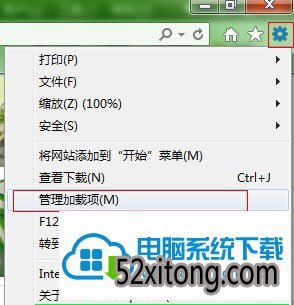
2、在“管理加载项”中,单击“工具栏和扩展”,在右侧可以看到所有的加载项,同时可以看到该加载项所用的时间;
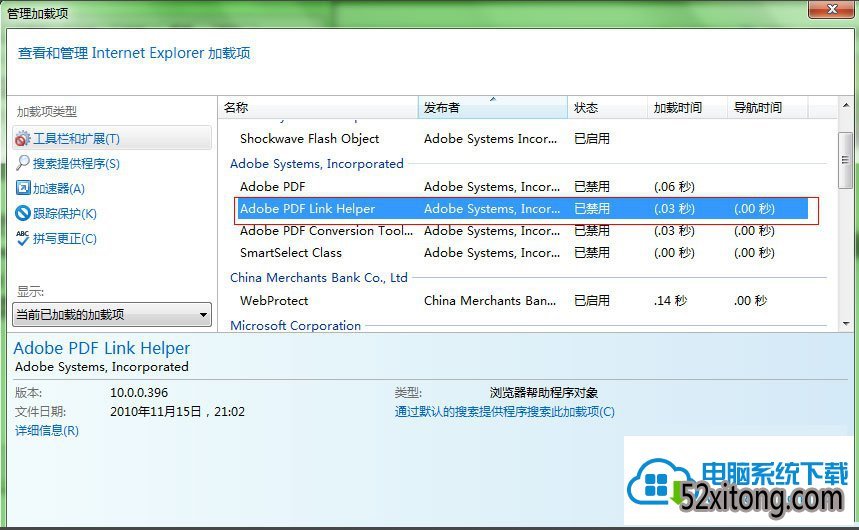
3、单击大家需要禁用的加载项的“名称”,如下图“webProtect”,在下面有一个“禁止”按钮,单击“禁止”,就可以将这个加载项停止加载;
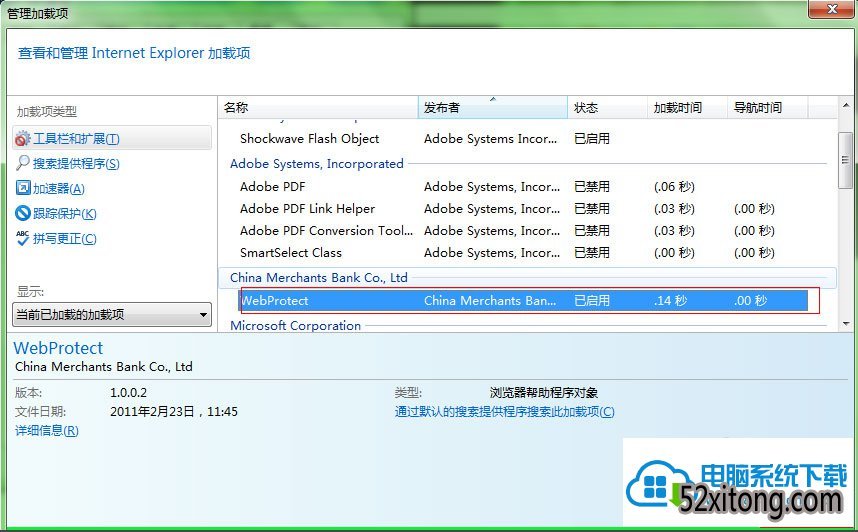
4、如下图,大家将所有不需要的加载项全部禁止,这样大家点击网页时加载所有加载控件所需的时间,就不会超过系统设置的默认时间,从而达到大家的目的。
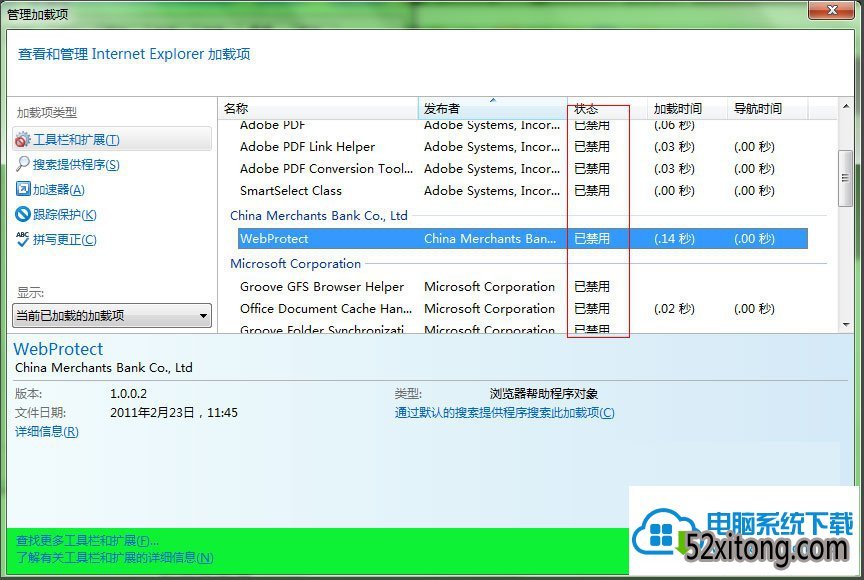
办法二、修改默认的时间
1、点击注册表编辑器,同时按下win键和R键,点击“运行”,在“运行”中写入regedit并回车;
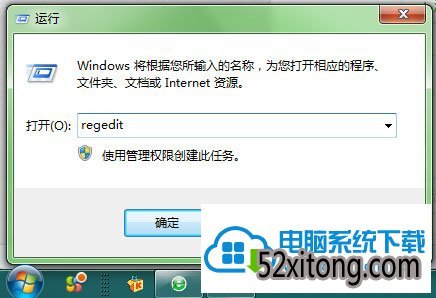
2、定位到下面的项:HKEY_CURRENT_UsER\software\Microsoft\Internet Explorer\MAo settings;
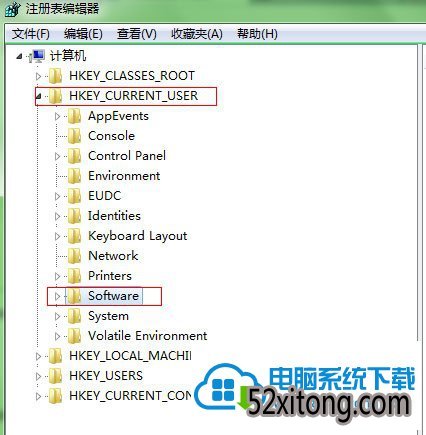

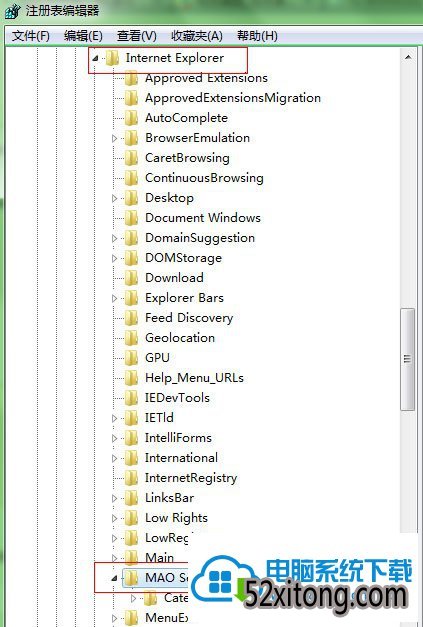
3、在“MAo settings”项的右侧窗口,大家找到AddonLoadTimeThreshold值,双击点击,并选中“十进制”,在数值数据中填写你想要的时间,如2500等;
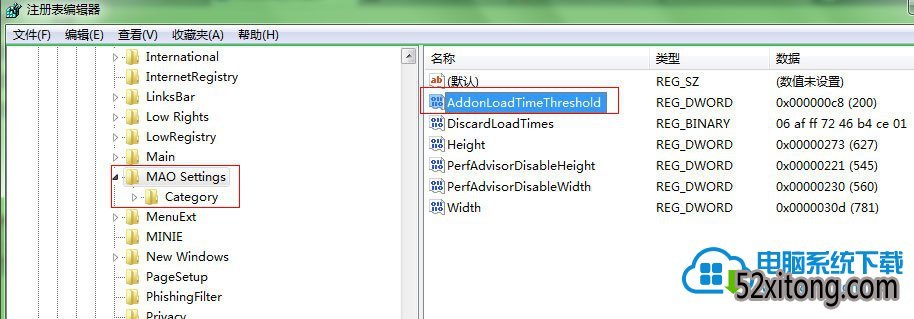
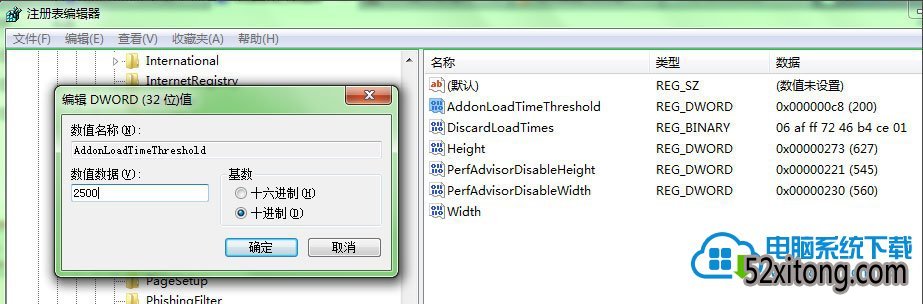
4、修改完成,关闭注册表,重头点击浏览器,访问网站,发现已经无“禁止加载项的提示”。
以上就是小编教给我们的win10系统IE浏览器取消禁止加载项提示的具体办法,按照以上办法操作后,再次使用IE浏览器浏览网页的时候就不会再出现该提示了。
相关系统推荐
Win10文章资讯栏目
Win10文章资讯推荐
win10系统下载排行
友情链接